Если вы часто используете свою камеру, то наверняка задавались вопросом: как из видео сделать фото на айфон. Необходимо это для извлечения самых удачных кадров, которые впоследствии могут быть обработаны. В данном материале мы рассмотрим несколько достойных внимания приложений, способных вытаскивать из роликов необходимые вам фотографии.
Самый простой сбособ не требующий дополнительный приложений — это сделать скриншот во время просмотра видео, поставив его на паузу. Но если нужно сделать раскадровку видео и красиво вырезать стоп-кадр, тогда воспользуйтесь одним из следующих инструментов.
Taplet
Taplet – полностью бесплатное приложение для iPhone (iOS), способное работать не только с отснятыми роликами на яблочных аппаратах, но и с роликами сторонних устройств, включая небезызвестный GoPro. Принцип работы приложения прост до безобразия: ролик разбивается на большое количество отдельных кадров, сохранять которые можно одним нажатием по экрану.
Более того, функционал программы позволяет изменять резкость, яркость, контрастность кадра. Все полученные фото не теряют в плане качества, а при необходимости после обработки их можно будет разместить сразу же в социальных сетях.
Как Вырезать фрагмент из видео?
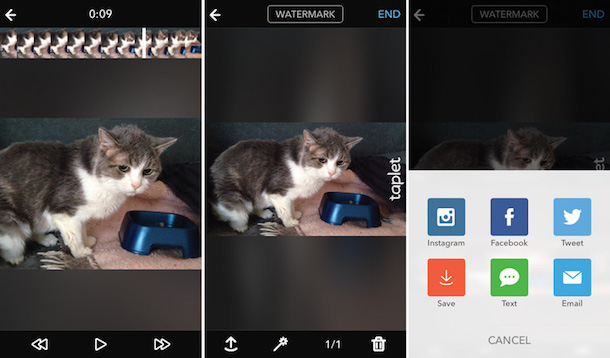
Одна из примечательных фишек приложения – возможность сделать селфи со вспышкой. Для этого необходимо снять видео на основную камеру, после чего выбрать наиболее удачный кадр. Заметим, что если снималось видео горизонтально, то редактировать его придется в обычном, вертикальном положении.
В конце съемки, приложение дает возможность очень быстро обработать запись, после чего вы сможете просмотреть все кадры, перемещаясь в нужном вам направлении по видеоролику. Благодаря весьма удачному и простому интерфейсу, находить удачные фото очень просто, как и сохранять их в отдельную папку.

Video 2 Photo
После появления видеозаписи в высоком разрешении многие пользователи задумались о необходимости использовать стоп-кадры. Одним из приложений, предоставляющих такой функционал, является Video 2 Photo.
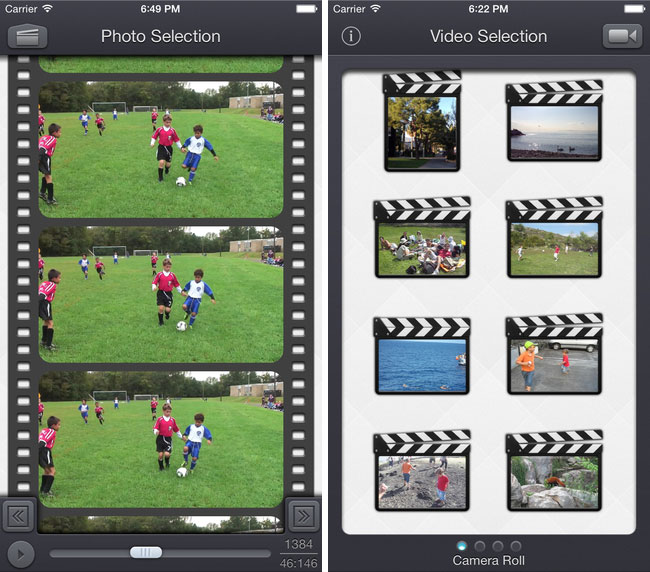
При помощи программы можно просто добавлять уже существующие видеоролики и выбирать нужные участки во времени. Указывать место можно с высокой точностью, благодаря кнопкам на экране, а после можно перейти к последующей обработке.
Video 2 Photo имеет пару фильтров и специальных эффектов, позволяющих улучшить качество изображения, играться с цветами, добавлять виньетку и пр. Присутствует функционал для обрезки полученного изображения.
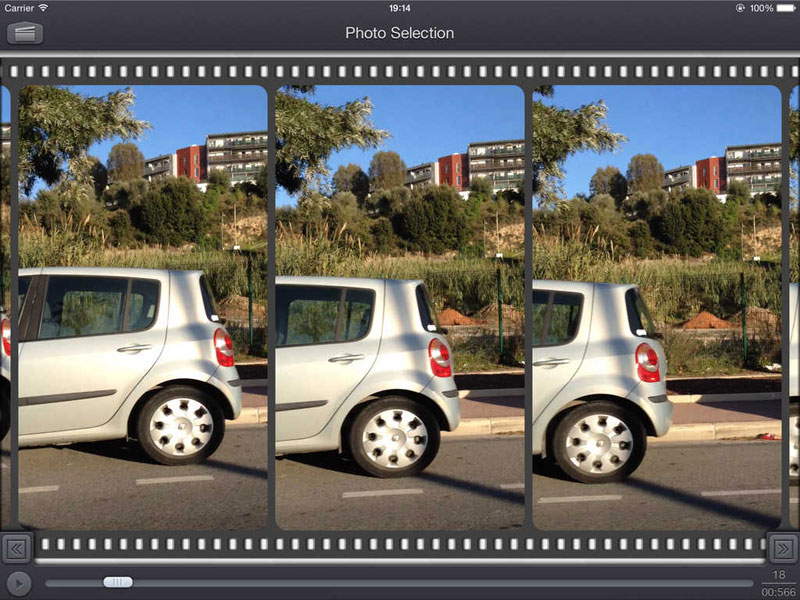
Как сохранить КАДР из видео? | скриншот | youtube | Windows | MacOSX | Linux | VLC videolan player
После выполнения всех необходимых работ, готовый снимок можно отправить на ваш iPhone или поделиться им с друзьями в социальных сетях. Заметим, что приложение работает только на устройствах семейства iPhone не ниже 5 и на iOS не ниже 7 версии. Минус Video 2 Photo – платное распространение, но символическое, – всего 119 руб.
Instanty
Как и предыдущие программы, Instanty используется для вытягивания удачных снимков из видеороликов. Сделать стоп-кадр довольно просто: нужно указать место при помощи клавиш «+» и «-» в главном окне приложения, после чего можно приступить к обработке полученного кадра.
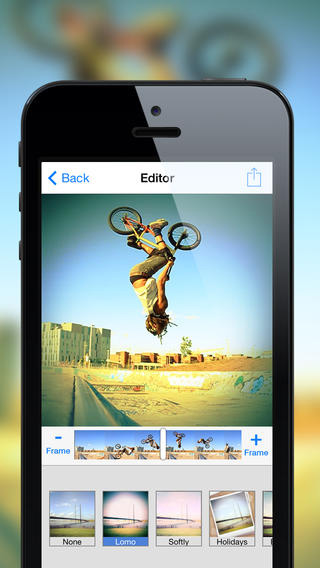
Приложение имеет в арсенале несколько десятков полезных фильтров и специальных эффектов, при помощи которых можно улучшить качество изображения, изменить цвета, фактуру кадра, добавить эффекты типа сепия, оттенки серого и другие. После этого можно сохранить изображение на память телефона или отправить его в социальные сети.
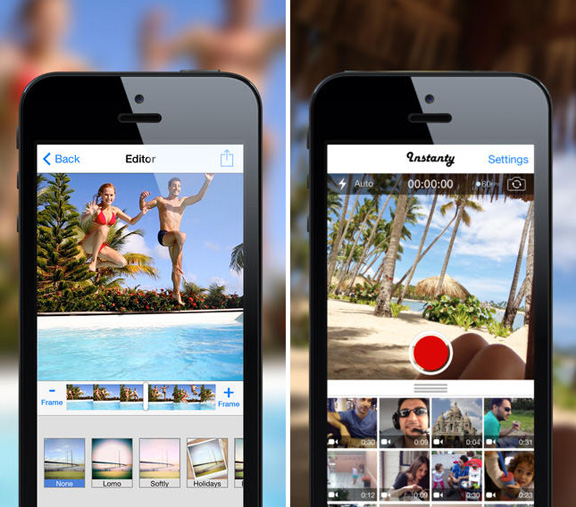
Приложение работает на iPhone 4 и выше с iOS 7 и выше, и доступно для скачивания полностью бесплатно.
Movavi
Если вам нужно вырезать стоп-кадр из видео, можно также обратиться за помощью к программе Movavi, которая помимо вытягивания изображений из видео умеет множество инструментов для обработки роликов.
После запуска программы, необходимо нажать на кнопку «Добавить файлы» и выбрать пункт «Добавить видео», а затем выбрать нужное вам видео. Если необходимо сохранить кадр из фильма на DVD-диске, то нажмите на «Добавить DVD» и выберете соответствующую папку. Видео после этого окажется в программе, а вам останется перетащить его в окно редактирования.
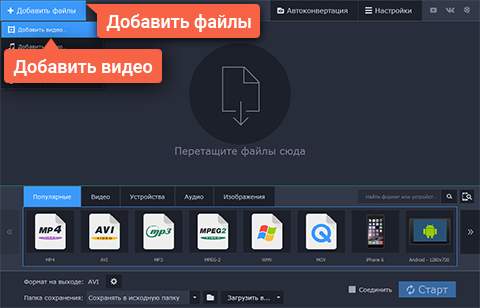
После этого вам нужно перейти в режим редактирования.
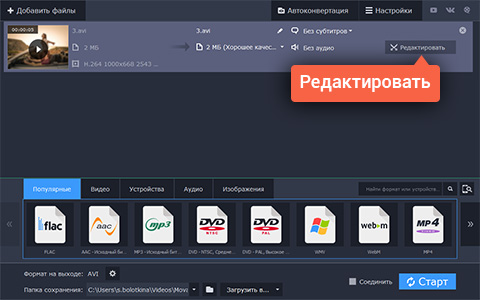
Теперь можно приступить непосредственно к поиску нужного кадра и сохранению. Для этого переместите бегунок на шкале в том месте, где вам необходимо сделать захват, а после просто нажмите иконку с изображением фотоаппарата. Во всплывшем окне необходимо будет указать формат файла и указать путь к его сохранению на компьютере. После этого можно фото можно отправить на дальнейшую обработку или же отправить знакомым по Скайпу или опубликовать пост в LiveJournal.
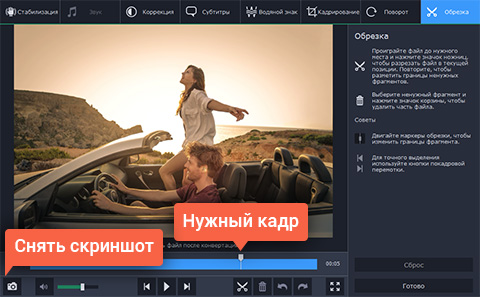
Помимо этого, Movavi способен конвертировать видео, аудио и другие медиафайлы, может изменять формат без потери качества; улучшать качество фото, видео и звука; обрезать клипы перед конвертацией.
-
Информация была полезной?
Не забывайте читать комментарии, там тоже много полезной информации. Если на ваш вопрос нет ответа, а на более поздние комментарии есть ответ, значит ответ на ваш вопрос содержится в статье, уважайте чужое время.
Источник: profiapple.ru
Как вырезать кадр из видео онлайн бесплатно
Как из видео вырезать понравившийся фрагмент? Не обязательно устанавливать на ПК специализированный софт. Рассмотрим, как вырезать кадр из видео онлайн бесплатно.
Особенность
Нет отдельных сервисов, сохраняющих кадр из видео онлайн. Есть площадки, использующиеся для комплексного редактирования. В них добавлены инструменты для извлечения кадра.
Для работы используйте обозреватель Firefox.
Online-Video-Cutter
Предназначение — обрезать кадр из видео online. Приложение бесплатно. Поддерживает все известные форматы видео. Перейдите по адресу: https://online-video-cutter.com/ru/ . Нажмите кнопку «Выберите» или перетащите мышкой файл: 
Ролик покажется во встроенном проигрывателе. Ниже находится лента перехода. Наведите курсор на нужный фрагмент, далее: 
Результат сохранится в JPG формате.
Clideo
Сервис используйте, чтобы вырезать стоп кадр. Перейдите по адресу: https://clideo.com/ . Выберите: 
Далее: 
Подождите пока ролик проиграется до нужного места. Далее: 
Фрагмент сохранится в JPG формате.
Clipchamp
Для полноценной работы используйте обозреватель Chrome.
Используйте сервис, чтобы сделать фото онлайн. Перейдите по адресу: https://clipchamp.com/ru/video-editor . Для работы с сервисом пройдите регистрацию одним из трех способов:
- Авторизация в Facebook;
- С помощью Google аккаунта;
- Прописав email.
 Зарегистрировавшись, нажмите кнопку «Create».
Зарегистрировавшись, нажмите кнопку «Create». 
Далее: 
Откроется встроенный редактор. Нажмите «Add». 
Далее: 
Ролик отобразится в окне. Для редактирования наведите на него курсор, нажмите ЛКМ, переместите в нижнюю область. 
Внизу отобразится лента, где ролик разделится на кадры. Выберите нужный.

Результат сохранится в формате PNG.
Вывод
Рассмотренные три сервиса на сто процентов справились с поставленной задачей. Их отличие: сохранение результата в форматах PNG или JPG, работа в разных обозревателях. Ориентируйтесь на эти особенности при выборе.
Источник: public-pc.com
Совет 1: Как вырезать кадр из видео
С происхождением фильмов, записанных в высоком разрешении, стало допустимым вырезать кадры из видеозаписи и применять полученные изображения как фотографии либо даже обои для рабочего стола. Для приобретения кадра из фильма в виде фотографии, дозволено применять как всякий видеопроигрыватель и типовые средства Windows, так и медиаплееры, имеющие функцию захвата кадра.

Инструкция
1. Примитивный метод вырезать кадр из фильма – поставить воспроизведение на паузу в необходимо месте и нажать сочетание клавиш Alt+PrtSc SysRq. Таким образом вы «сфотографируете» картинку на экране монитора записав ее в буфер обмена операционной системы. Дабы достать оттуда полученную фотографию, откройте программу Paint (Пуск – Все программы – Типовые – Paint) и нажмите сочетание клавиш Ctrl+V. Снимок появится в окне редактора, а вам останется только сберечь полученный кадр.
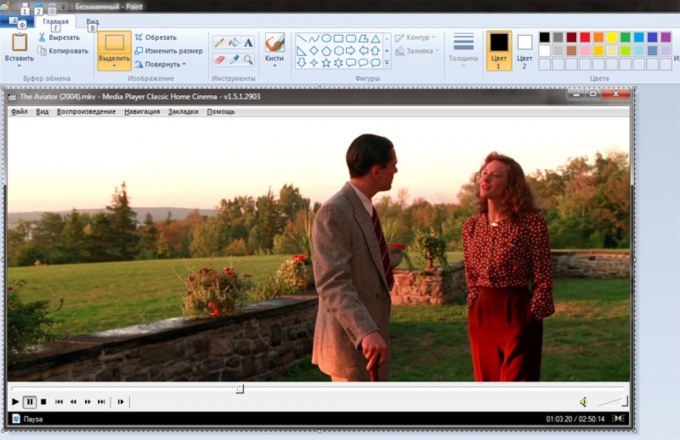
2. Если вам не хочется возиться с графическим редактором, а под рукой есть установленная программа Light Alloy (если нет – загрузите ее на официальном сайте www.light-alloy.ru), откройте видеозапись с подмогой этой программы и поставьте воспроизведение на паузу. Сейчас нажмите клавишу F12. Кадр будет сохранен в виде фотографии, а на экране появится путь к папке, в которую программа сберегла вырезанный кадр. В настройках программы вы можете самосильно предпочесть папку, в которую следует сберегать полученные кадры.
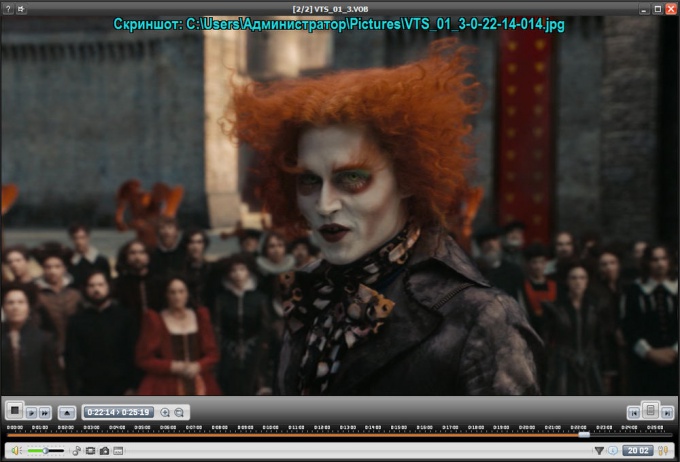
Совет 2: Как вырезать анимацию
В интернете дозволено встретить комичные анимированные изображения, сделанные из фрагментов видео. Вырезать такую анимацию не дюже трудно, довольно сберечь фрагмент начального файла в виде последовательности кадров и собрать их в программе, которая может трудиться с анимированными изображениями.

Вам понадобится
- – программа VirtualDub;
- – программа Photoshop.
Инструкция
1. Для того дабы сделать последовательность кадров, откройте файл, из которого вы хотите вырезать анимацию, в программе VirtualDub комбинацией Ctrl+O либо командой Open video file из меню File.
2. Обнаружьте кадр, с которого начинается волнующий вас отрывок. Это дозволено сделать, включив воспроизведение видео кнопкой Play. Если файл длинный, передвиньте мышкой ползунок, тот, что дозволено подметить под окном превью. Переместиться на кадр вперед либо назад дозволено при помощи клавиш управления курсором.
3. Установите предисловие отрывка при помощи опции Set selection start из меню Edit. Перемотайте видео до окончания волнующего вас отрывка и укажите конец выделенной области опцией Set selection end из того же меню.
4. Сбережете выделенный отрывок в виде отдельных изображений. Сделать это вам поможет опция Image sequence из группы Export меню File. Укажите папку, куда отправится каждая эта последовательность изображений и формат сберегаемых файлов. Если вы хотите руководить компрессией кадров, выберите формат jpeg.
Степень сжатия изображения дозволено отрегулировать в том же окне при помощи ползунка. Процесс сохранения кадров начнется позже того, как вы кликните по кнопке ОК.
5. Если вы не выставите других настроек, кадры будут сохранены с порядковым номером в имени файла. Откройте самый 1-й файл из сохраненной последовательности в редакторе Photoshop.
6. Откройте палитру анимации опцией Animation из меню Window. Палитра появится с теснее присутствующим в ней первым кадром. Добавьте 2-й кадр, нажав на кнопку удвоения последнего кадра, которая выглядит как лист с загнутым углом.
7. Опцией Place из меню File вставьте в открытый документ дальнейший по порядку кадр. Вы подметите, что изображение во втором кадре палитры анимации изменилось. Добавьте еще один кадр в анимацию и разместите следующее по порядку изображение в документ, применяя опцию Place. Таким методом вставьте все сохраненные кадры.
8. Настройте продолжительность кадров в анимации. Для этого выделите 1-й кадр и, нажав на клавишу Shift, кликните по последнему кадру. Щелкните по стрелке в нижней части всякого кадра и выберите продолжительность кадра из списка либо введите произвольную величину.
9. При желании вы можете кадрировать анимацию, обрезав лишнее инструментом Crop Tool. Опция Image Size из меню Image поможет вам изменить линейные размеры изображения.
10. Вырезанную из видео анимацию сбережете опцией Save for Web из меню File.
Источник: jprosto.ru